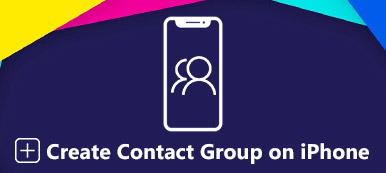Gruppenchats sind zu einem festen Bestandteil der modernen Kommunikation geworden, die uns mit Freunden, Familie, Kollegen und Gleichgesinnten verbindet Communities. Während Gruppenchats das Zugehörigkeitsgefühl fördern und den Informationsaustausch erleichtern, gibt es Zeiten, in denen Sie einen Gruppenchat vielleicht verlassen möchten.
Es ist üblich, einen Gruppenchat zu verlassen. Wenn Sie dies angemessen tun, stellen Sie sicher, dass Sie positive Beziehungen zu den Mitgliedern pflegen und gleichzeitig Ihre Grenzen durchsetzen. Hier finden Sie eine umfassende Anleitung dazu So verlassen Sie einen Gruppenchat mit praktischen Tipps.
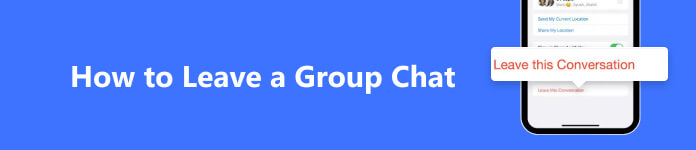
- Teil 1. Bevor Sie einen Gruppenchat verlassen: Nützliche Tipps
- Teil 2. Verlassen Sie einen Gruppenchat auf iPhone und Android
- Teil 3. Verwalten Sie Ihre Daten effizient – MobieTrans
- Teil 4. FAQs zum Problem beim Verlassen des Gruppenchats
Teil 1. Bevor Sie einen Gruppenchat verlassen: Nützliche Tipps
Bevor wir uns mit dem Vorgang des Verlassens eines Gruppenchats befassen, ist es wichtig, alle Alternativen zu kennen, wenn Sie auf die folgenden Situationen stoßen:
Schalten Sie die Gruppenbenachrichtigung stumm, anstatt den Gruppenchat zu verlassen
Ständige Benachrichtigungen oder irrelevante Inhalte aus einem großen und aktiven Gruppenchat können Ihren Alltag überfordern und stören. Um jedoch über Aktualisierungen oder interessante Neuigkeiten auf dem Laufenden zu bleiben, empfehlen wir Ihnen, die Gruppenbenachrichtigungen auszublenden, anstatt den Gruppenchat direkt zu verlassen. Folgendes können Sie tun:
Schritt 1 Öffnen Sie die Messaging-App auf Ihrem Android-/iOS-Gerät. Suchen Sie in der Chat-Liste nach dem Gruppenchat, den Sie stummschalten möchten.
Schritt 2 Tippen Sie auf die Option „Details“ oder „Gruppeninformationen“ und versuchen Sie, sich in Abschnitten wie „zu finden“. Alerts ausblenden, Benachrichtigungen stumm schaltenoder Bitte nicht stören.
Schritt 3 Bestätigen Sie Ihre Auswahl und Sie sind nun frei von unerwünschten Störungen durch den Gruppenchat.
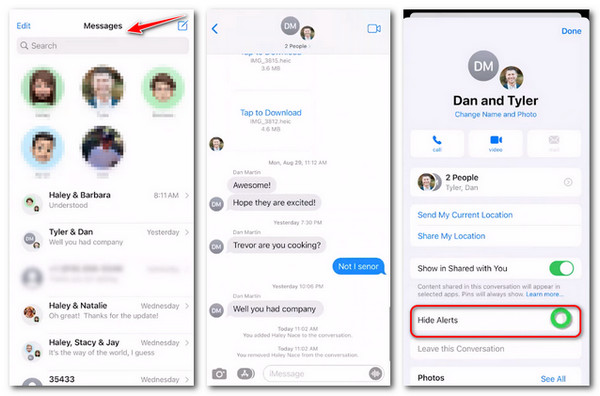
Entfernen Sie jemanden aus einem Gruppen-Textchat
Wenn Sie einen Gruppenchat über iMessage oder andere Nachrichten-Apps auf Ihrem iOS- oder Android-Gerät gestartet haben, können Sie die volle Kontrolle über die Gruppenmitgliedschaft erlangen. Bevor Sie den iMessage-Gruppenchat oder andere Plattformen verlassen, befolgen Sie die Tipps, um jemanden aus Gruppenchats zu entfernen:
Schritt 1 Betreten Sie den Gruppenchat und sehen Sie sich die Mitgliederliste an, um die Personen zu finden, die Sie entfernen möchten.
Schritt 2 Wischen Sie nach rechts, um das Gruppenmitglied zu löschen, wie es die meisten Apps erfordern. Hier ist ein Beispiel für Telegram.
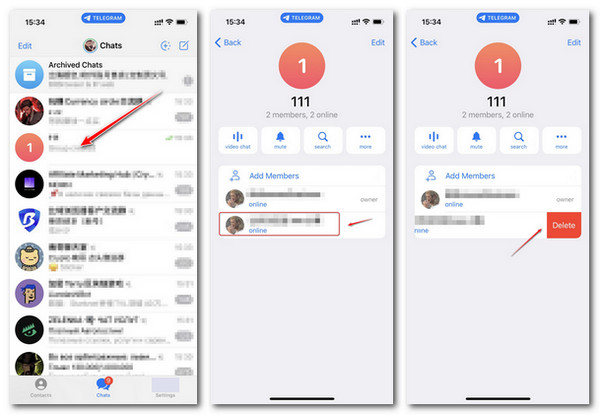
Wischen Sie in der iMessage-App von der rechten Seite und klicken Sie auf Entfernen .
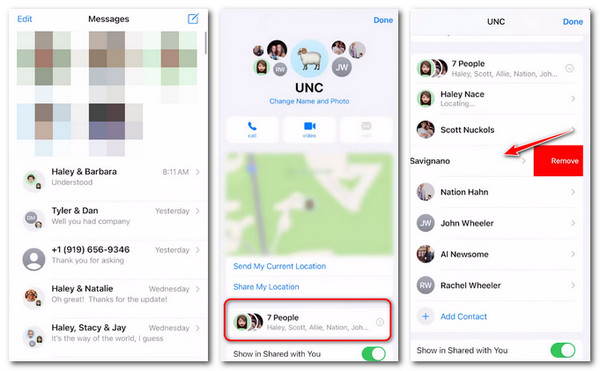
Wenn Sie zu einem Gruppenchat eingeladen werden, können Sie sich dennoch an den Gruppenadministrator oder Eigentümer wenden, um andere aus diesem Gruppenchat zu entfernen. Wenn Sie es versäumen, eine bestimmte Person zu entfernen oder mit ihr zu sprechen, Überprüfen Sie, ob Sie jemand auf dem iPhone blockiert hat.
Sichern Sie alle gewünschten Daten, bevor Sie einen Gruppenchat verlassen
Eine weitere wichtige Sache, bevor Sie sich aus einer Gruppennachricht auf iPhone und Android entfernen, ist die Sicherung der Gerätedaten. Für den Fall, dass Sie versehentlich Daten verlieren oder Informationen preisgeben, sollten Sie sich zum Schutz vor möglichen Risiken besser eine Kopie auf Ihrem vertrauenswürdigen Gerät sichern. Hier erfahren Sie, wie Sie iOS- und Android-Daten ohne Einschränkungen sichern können iOS Datensicherung & Wiederherstellung und Android Datensicherung & Wiederherstellung.
Für iOS-Benutzer:

4,000,000+ Downloads
Sichern Sie alle verfügbaren Daten auf Ihren iOS-Geräten ohne Datenverlust.
Sehen Sie sich Ihre iOS-Daten in der Vorschau an und stellen Sie sie wieder her, ohne die ursprünglichen Einstellungen zu überschreiben.
Schützen Sie Ihre Backup-Privatsphäre mit der Passwortfunktion.
Kompatibel mit den neuesten iOS-Versionen aller Modelle.
Schritt 1 Laden Sie iOS Data Backup & Restore herunter und installieren Sie es auf Ihrem Computer. Klicken Sie dann auf iOS Datensicherung & Wiederherstellung .
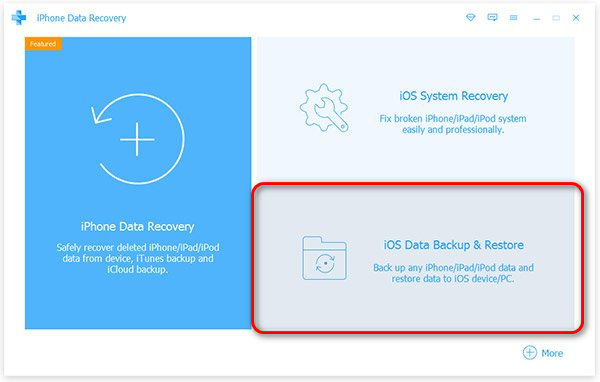
Schritt 2 Um alle gewünschten Informationen von Ihren iOS-Geräten zu sichern, geben Sie das ein iOS Datensicherung.
Wenn Sie auf Situationen wie Datenverlust, Datenlöschung oder Geräteschaden stoßen, wählen Sie die Option iOS Daten wiederherstellen.
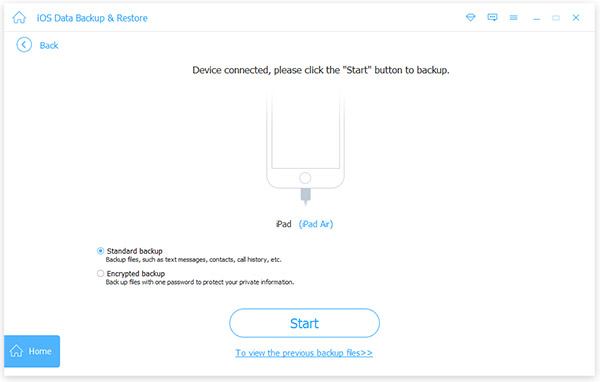
Schritt 3 Wählen Sie den Sicherungsmodus aus Standardsicherung und Verschlüsselte Sicherung (Passwörter erforderlich) und klicken Sie auf Start .
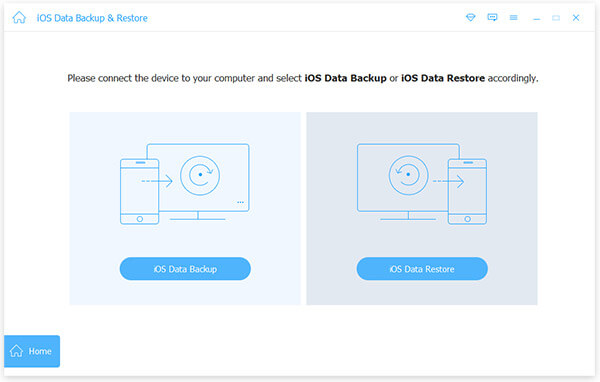
Schritt 4 Markieren Sie alle Datentypen für die Sicherung und tippen Sie auf Next Tab. Folgen Sie dann den Anweisungen auf dem Bildschirm.
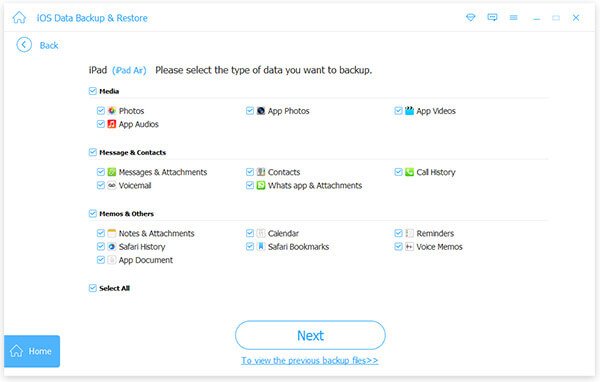
Warten Sie, bis Sie die erfolgreiche Benachrichtigung für Ihr Backup sehen.
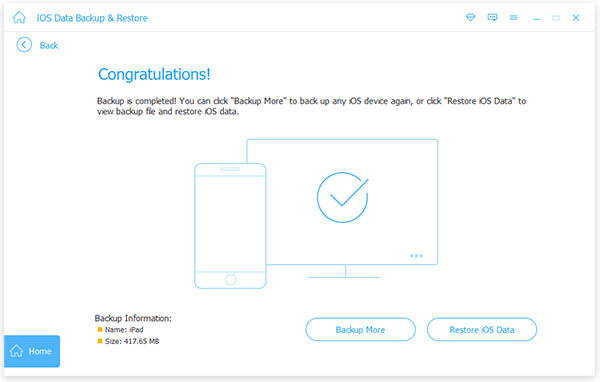
Für Android-Nutzer:

4,000,000+ Downloads
Sichern Sie Ihre gewünschten Android-Daten sicher und schnell.
Unterstützt alle Arten von Dateitypen wie Nachrichten, Fotos, Videos und mehr.
Selektive Modi zum Schutz der Privatsphäre der Benutzer vor jeglichen Risiken.
Unterstützt alle Serien von Android-Geräten und -Tablets wie Samsung, Huawei, LG usw.
Sehen Sie sich Ihre Daten in der Vorschau an und überprüfen Sie sie, bevor Sie mit der Sicherung oder Wiederherstellung beginnen.
Schritt 1 Laden Sie Android Data Backup & Restore entsprechend Ihrem Gerät herunter und führen Sie es aus. Klicken Sie dann auf Gerätedaten sichern auf der Hauptschnittstelle.
Für eine schnellere Sicherung können Sie Folgendes auswählen Ein-Klick-Backup darunter.
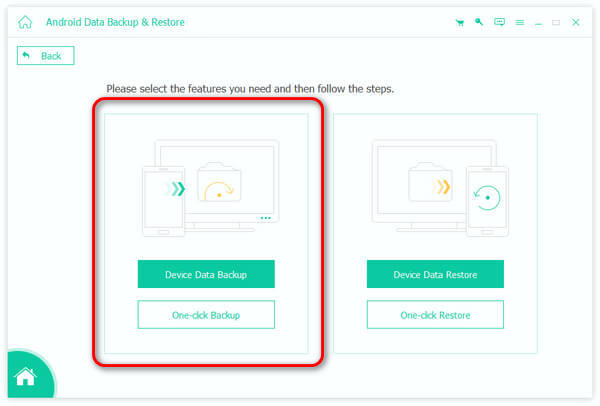
Schritt 2 Verbinden Sie Ihr Android-Gerät mit dem Computer. Wählen Sie dann die gewünschten Datentypen aus und klicken Sie auf Start .
Kreuzen Sie an Verschlüsselte Sicherung Option, wenn Sie lieber ein Passwort festlegen und die Backups schützen möchten.
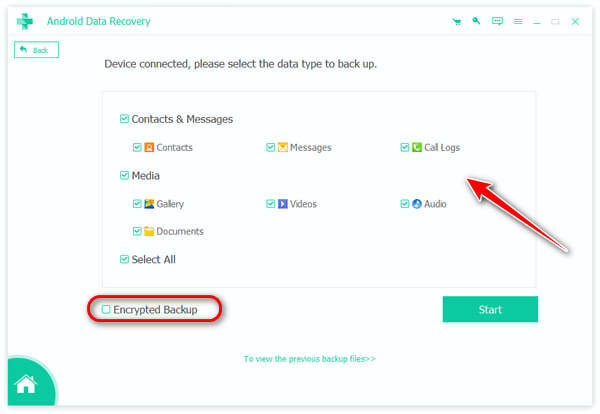
Schritt 3 Warten Sie, bis das Programm mit dem Vorgang beginnt. Und Sie können Ihre gesicherten Daten innerhalb weniger Sekunden überprüfen.
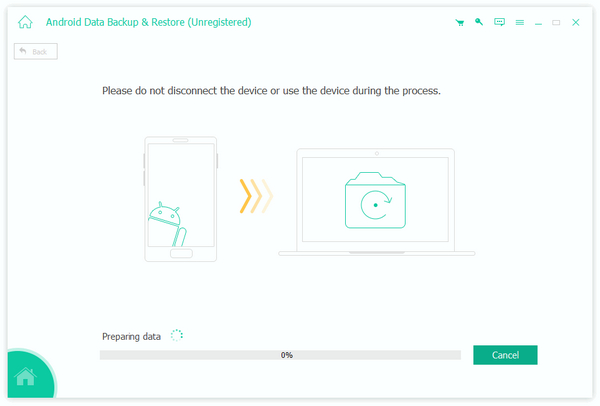
Teil 2. Verlassen Sie einen Gruppenchat auf iPhone und Android
Nachdem wir nun nützliche Tools zum Sichern Ihrer wichtigen Daten gegen Datenverlust erkundet haben, gehen wir nun Schritt für Schritt durch, wie ich mich aus einer Gruppe von Textnachrichten auf beliebten Messaging-Plattformen entferne:
iMessage:
- a. Öffnen Sie den Gruppenchat und tippen Sie auf den Namen der Gruppe.
- B. Klicken Sie oben auf den Gruppennamen-Thread.
- C. Scrollen Sie in der folgenden Benutzeroberfläche nach unten und klicken Sie auf Verlasse dieses Gespräch.
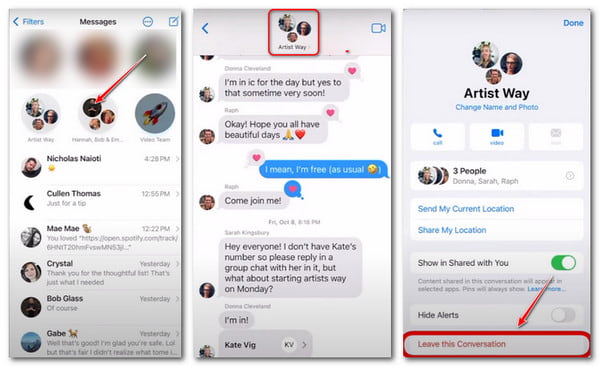
WhatsApp:
- A. Betreten Sie den Gruppenchat und klicken Sie auf Drei Punkte Schaltfläche in der oberen rechten Ecke.
- B. Wählen Sie das Konzerninformationen und Gruppe verlassen Abschnitt. Wenn Sie den Gruppenchat stillschweigend entfernen möchten, besuchen Sie die Benachrichtigungen stumm schalten Abschnitt, bevor Sie den Gruppenchat verlassen.
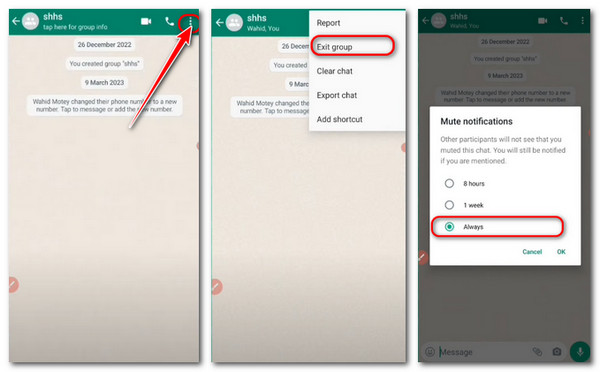
Facebook Messenger:
- A. Wählen Sie den Zielgruppen-Chat aus und klicken Sie auf Info Schaltfläche in der oberen rechten Ecke.
- B. Wischen Sie nach unten, um das zu finden Gruppe verlassen .
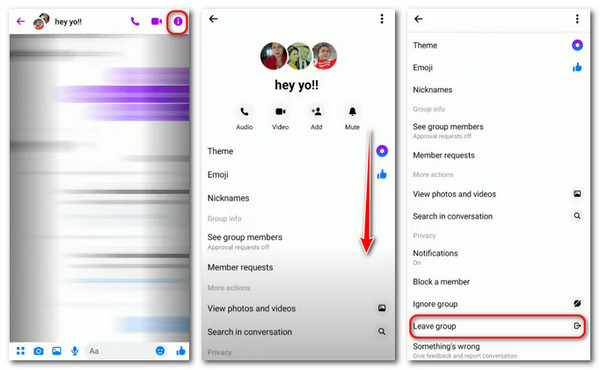
Telegram:
- A. Gehen Sie zu der Telegram-Gruppe, die Sie verlassen möchten. Klicken Sie im oberen Menü auf das Gruppenlogo.
- B. Hier finden Sie die Verlassen Taste. Klicken Sie darauf und wählen Sie Verlassen.
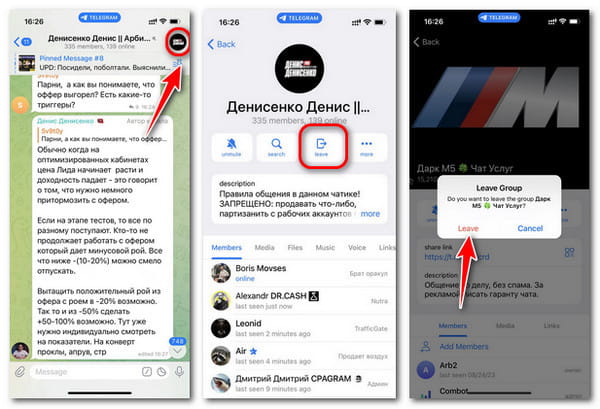
Instagram Direkt:
- A. Klicken Sie auf der Startseite auf Nachricht Klicken Sie oben rechts auf die Schaltfläche und wählen Sie Ihre Chat-Gruppe aus.b. Drücke den Info und scrollen Sie nach unten zu Chat verlassen.
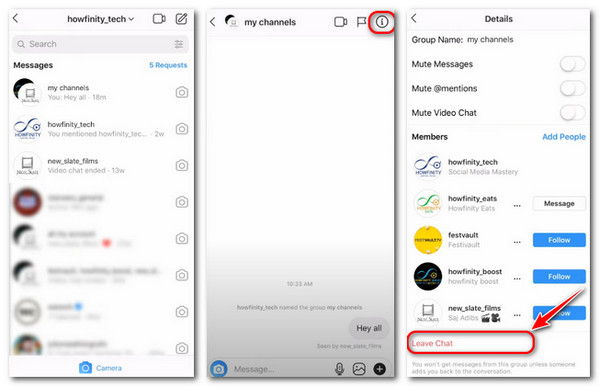
Ratschläge: Wenn Sie der Gruppenchat während eines bestimmten Zeitraums stört, gibt es auch eine gute Möglichkeit, ihn einzuschalten „Bitte nicht stören“ auf dem iPhone anstatt den Gruppenchat zu verlassen.
Teil 3. Verwalten Sie Ihre Daten effizient – MobieTrans
Egal, ob Sie einen Gruppenchat stummschalten, löschen oder verlassen, Ihre Nachrichten, Fotos oder andere wichtige Daten in Ihren Händen zu behalten, ist oberste Priorität. Um Sie bei der Verwaltung von Gerätedaten zu unterstützen, führen wir jetzt ein MobieTrans – ein umfassender Datenmanager für Sie.
Als professioneller Datenhelfer ist MobieTrans in der Lage, alle gewünschten Daten auf Ihrem Computer zu übertragen, zu sichern und zu verwalten. Es gibt keine Gerätebeschränkung zwischen iOS- und Android-Modellen. Und Sie können wichtige Informationen mit einem Klick synchronisieren, was Ihnen viel Zeit und Kosten spart.

4,000,000+ Downloads
Importieren, löschen, umbenennen und verwalten Sie Ihre Fotos, Nachrichten und mehr.
Übertragen Sie Ihre Android-Daten ohne Datenverlust und Verzögerungen auf den PC.
Sichern Sie Ihre Gerätedaten zwischen Android-, iOS-Geräten und Computern.
Ein Klick, um alle gewünschten Informationen schnell zu synchronisieren und zu übertragen.
Kompatibel mit den neuesten iPhone-Serien und Android-Geräten.
Schritt 1 Laden Sie MobieTrans herunter und installieren Sie es auf Ihrem Computer. Schließen Sie dann Ihr Gerät an den PC an, bis die Geräteinformationen auf Ihrem Desktop angezeigt werden.

Schritt 2 Anschließend können Sie alle Datentypen in der linken Liste anzeigen. Sie können Daten je nach Bedarf zwischen Android und PC/iPhone übertragen, verwalten oder sichern.
Geben Sie die Fotogalerie Abschnitt und kreuzen Sie die Zielfotos für die Übertragung an.

Schritt 3 Jetzt können Sie auf die Schaltflächen im oberen Menü klicken, um Daten zu übertragen, zu löschen oder zu sichern, und warten, bis die Benachrichtigung über den erfolgreichen Umzug angezeigt wird.
Teil 4. FAQs zum Problem beim Verlassen des Gruppenchats
Wie blockiere ich einen Gruppentext auf dem iPhone?
Technisch gesehen können Sie eine Gruppennachricht auf dem iPhone nicht blockieren, da dies nicht der Fall ist Blockieren Wenn Sie keine neuen Informationen mit Sound-Alters erhalten möchten, wählen Sie alternativ Alerts ausblenden or Verlasse dieses Gespräch auf deinem iPhone.
Wie entferne ich mich aus einer Gruppen-SMS auf dem iPhone, ohne dass sie es wissen?
Es gibt keine Benachrichtigung von Apple für andere Gruppenmitglieder, wenn Sie den Gruppenchat über iMessage verlassen. Sie können also wählen Verlasse dieses Gespräch Ohne Sorgen.
Warum kann ich jemanden nicht aus einem Gruppentext auf dem iPhone entfernen?
Sie können niemanden von einem iPhone entfernen, wenn sich in dieser Gruppe ein Android-Benutzer oder eine begrenzte Anzahl von Gruppenmitgliedern auf iMessage befindet.
Wie verlasse ich einen Gruppenchat auf dem iPhone mit Android-Benutzern?
Sie dürfen derzeit keine SMS- (Short Message Service) und MMS-Gruppe (Multimedia Messaging Service) mit Android-Benutzern auf Ihrem iPhone hinterlassen.
Fazit
Einen Gruppenchat verlassen ist ein normaler Teil der digitalen Kommunikation, und wenn Sie dies mit Anmut und Rücksichtnahme tun, stellen Sie sicher, dass Ihre Beziehungen positiv und respektvoll bleiben. Zu wissen, wie Sie Ihre Gerätedaten sichern und verwalten, sind ebenfalls wichtige Schritte in diesem Prozess. Denken Sie daran, dass Kommunikation von entscheidender Bedeutung ist und dass durchdachte Ansätze zur Förderung gesunder Online-Communitys beitragen.